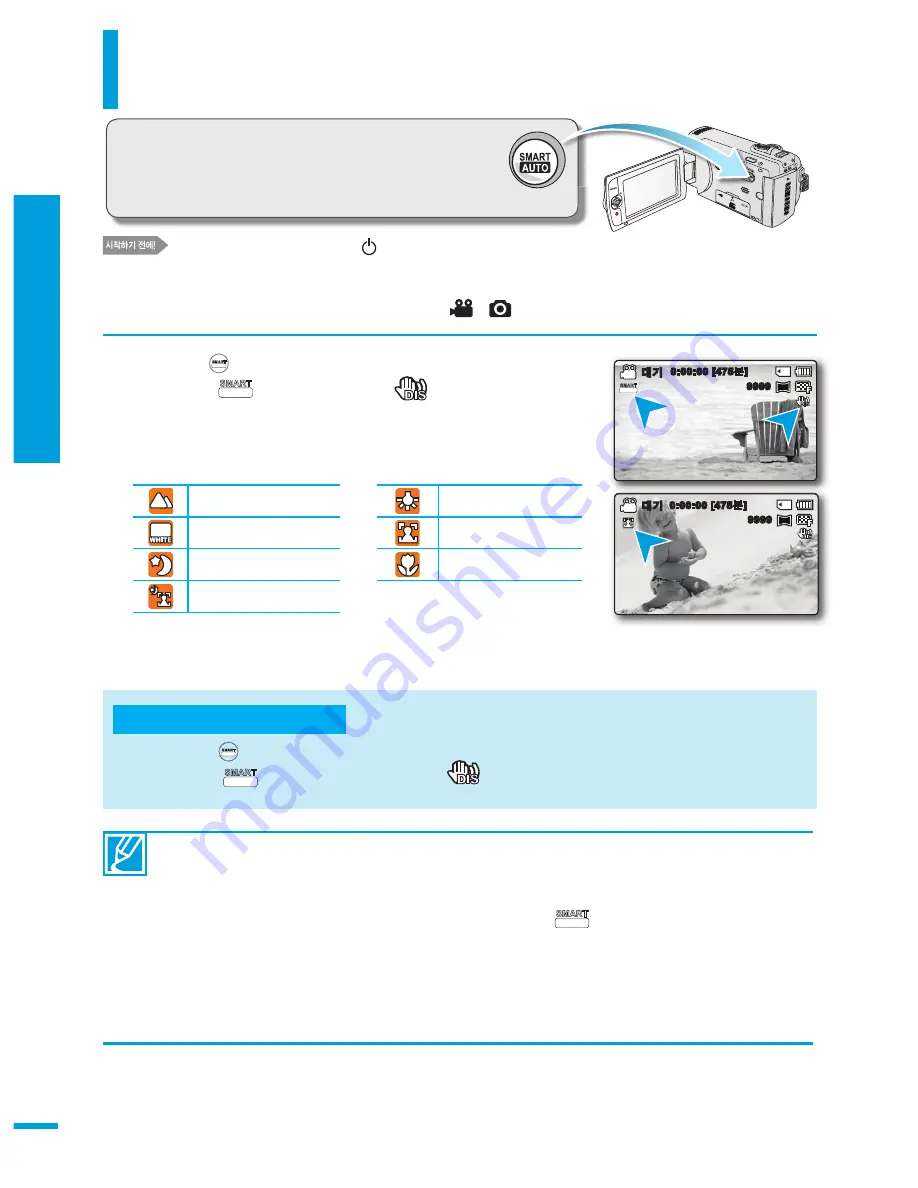
2장
캠
코
더
기
본
촬
영
및
재
생
1.
[스마트 오토(
SMART
AUTO
)] 버튼을 터치하세요.
•
스마트 오토(
SMART
AUTO
) 표시와 손떨림 보정(HDIS) (
) 표시가 LCD 화면에 나타납니다.
2.
촬영할 대상을 포착하세요.
• 캠코더로 원하는 촬영 구도를 잡으면 자동으로 장면을 인식합니다.
• 인식된 장면에 따라 해당 모드 표시가 나타납니다.
3.
[촬영 시작/정지] 또는 [사진(PHOTO)] 버튼을 누르세요. ▶41~42쪽
• 동영상을 촬영하려면 [촬영 시작/정지] 버튼을, 사진을 촬영하려면 [사진(PHOTO)] 버튼을 누르세요.
실외 풍경 촬영
실내 촬영
아주 밝은 배경 촬영
인물 촬영
야간 풍경 촬영
근접 촬영
야간 실외 인물 촬영
W
T
스마트 오토 모드에서는 여러 가지 촬영 환경을 캠코
더가 자동으로 인식하여 별도의 조작 없이 촬영 환경
에 최적화된 상태로 촬영할 수 있어서 초보 사용자도
쉽게 사용할 수 있습니다.
0:00:00 [475
분
]
대기
SMART
AUTO
1.6M
9999
촬
영
0:00:00 [475
분
]
대기
1.6M
9999
•
LCD 화면을 열고 [전원 ( )] 버튼을 눌러 전원을 켜세요.
• 저장 매체를 선택하세요 (SMX-F43/F44 모델만 해당). (필요할 경우 메모리
카드를 삽입하세요.)
• [모드(MODE)] 버튼을 눌러 촬영모드 ( / )를 선택하세요.
< 인물 촬영 시 >
촬영
장면 자동 인식 촬영하기
•
스마트 오토 모드에서 사용할 수 없는 버튼:[메뉴(MENU)]버튼, [OK]버튼 등
스마트 오토 모드에서 설정이 불가능한 버튼을 사용할 경우
<스마트 오토 기능을 해제하여 주십시오.>
라는
화면 표시가 나타납니다. 해당 버튼을 사용하려면 스마트 오토 모드를 먼저 해제하세요.
• 촬영 중에는 스마트 오토 모드를 설정하거나 해제할 수 없습니다.
• 캠코더가 촬영 환경을 인식하지 못하면 스마트 오토 모드의 기본 설정
(
SMART
AUTO
)
으로 촬영됩니다.
• 얼굴을 촬영하더라도 얼굴의 방향이나 밝기에 따라 캠코더가 인물 모드를 인식하지 못할 수도 있습니다.
• 빛이나 캠코더의 흔들림, 촬영 대상의 거리와 같은 촬영 환경에 따라 같은 장면을 다른 장면으로 인식할 수 있습니다.
• 스마트 오토 모드에서 두 개 이상의 장면을 동시에 촬영할 경우에는 아래의 순서대로 장면 모드가 우선적으로 인식됩니다.
:
저녁 인물
인물
근접
화이트
풍경
인물
실내
예) ① 인물과 실내를 동시에 촬영할 경우, 인물 설정이 우선적으로 인식되어 해당 항목이 표시됩니다.
② 저녁 인물과 저녁을 동시에 촬영할 경우, 저녁 인물이 우선적으로 인식되어 해당 항목이 표시됩니다.
참고
[ 스마트 오토 (
SMART
AUTO
)] 버튼을 다시 누르세요 .
• 스마트 오토 (
SMART
AUTO
) 표시와 손떨림보정 (HDIS) (
) 표시가 LCD 화면에서 사라집니다 .
스마트 오토 모드를 해제하려면
Summary of Contents for SMX-F40BN
Page 4: ...1 SMX F40 SMX F400 SMX F43 SMX F44 105 110 SDHC SD LCD 53 LCD SMX F43 F44...
Page 9: ...1 LCD LCD W 4 4 W LCD LCD LCD TV TV W 4 4 W w T T w w T T w W 4 4 W W 4 4 W...
Page 12: ...12 1 1 38 SDHC SD SMX F43 F44 37 1 25 2 H 264 H 264 VIEW W T CARD CARD...
Page 18: ...1 18 1 2 3 1 W T 2 PHOTO 3 4 5 6 7 BATT 8 W T...
Page 24: ...1 1 LCD LCD 90 180 90 180 2 1 LCD LCD LCD VIEW W T LCD 180 LCD LCD 87 LCD 99 99 LCD 1 2...
Page 25: ...1 IA BP210E SAMSUNG 1 1 2...
Page 27: ...1 100 75 75 50 50 25 25 5 5 3 CHG VIEW W T CAR D 1 6M 9999 0 00 00 475...
Page 28: ...1 28 25 2 3 1 2 1 3 IA BP210E 180 USB 380 720x480 60i 640x480 30p TV TV TV 250 280 6 0 30 0...
Page 29: ...1 29 26...
Page 30: ...1 30 1 LCD 2 109 110 USB 50 VIEW W T LCD VIE W W T VIEW W T 5 5...
Page 31: ...1 31 MODE 0 00 00 475 1 6M 9999 VIEW W T VIEW W T...
Page 52: ...1 MENU iSCENE 2 OK 3 MENU 3 iSCENE MODE 31 iSCENE 0 00 00 475 OK 0 00 00 475 SCENE...
Page 58: ...8 3 MODE 31 1 MENU 2 OK 3 2 0 2 0 4 OK 3 0 0 00 00 475 1 6M 9999 0 00 00 475 0 OK 33 34...
Page 61: ...1 3 1 2 OK OK 33 34 Manual Focus Auto Focus 0 00 00 475 1 6M 9999 LCD...
Page 62: ...HDIS HDIS HDIS HDIS HDIS 1 MENU HDIS 2 OK 3 MENU HDIS 0 00 00 475 3 MODE 31 HDIS HDIS HDIS...
Page 63: ...3 1 MENU 2 OK 3 MENU 10 3 MODE 31 0 00 00 475...
Page 64: ...3 MODE 31 3 3 1 MENU 2 OK 3 MENU 0 00 00 475...
Page 69: ...69 3 70 x 70 71 72 73 75 x 76 x 77 x 78 x 79 79 80 x SMX F43 F44 46 49 70 79...
Page 71: ...1 3 1 MENU 2 OK 3 OK 72 72 82 MODE OK MENU 1 10 0 00 55 1 10 1 10 0 00 55 0 00 55...
Page 72: ...3 MODE 1 10 0 00 55 1 10 1 10 0 00 55 0 00 55 1 MENU 2 OK 3 OK OK MENU...
Page 75: ...3 MODE 46 SMX F43 F44 1 MENU 2 OK 3 OK 1 10 0 00 55 1 10 1 10 0 00 55 0 00 55 OK MENU...
Page 78: ...8 3 1 MENU 2 OK LCD 79 OK MODE 46 4 1 10 1 6M 1 10 1 10 1 10 100 0001...
Page 82: ...8 3 1 MENU OK 2 OK SMX F43 F44 3 OK 4 MENU PC 0 00 00 475 SCENE...
Page 103: ...103 5 PC PC USB PC USB 1 3 Autorun PC 1 PC 91 2 SMX F43 F44 38 3 USB PC 97 SAMSUNG 4 5...
Page 105: ...105 6 26 1 5 16 9 4 3 TV 4 3 16 9 TV 95 TV 54 LCD 93 109 110 LCD LCD 24 87 LCD LCD...
Page 109: ...109 6 LCD SMX F43 F44 SMX F43 F44 SD SDHC LOCK...
Page 110: ...110 6 2MB sec LCD...
Page 111: ...111 7 LCD 99 99 LCD 1 2 LCD LCD LCD LCD LCD LCD TV TV 10 C 15 C 25 C 40 60...
Page 112: ...112 7 LCD LCD LCD LCD 1 1 2 1 2...
Page 113: ...113 7 TV TV NTSC NTSC TV NTSC PAL SECAM NTSC PAL SECAM NTSC TV 50Hz PAL SECAM...
















































